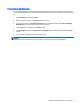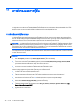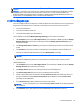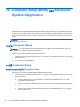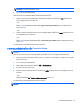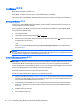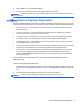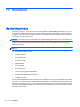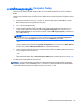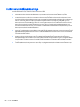HP Notebook Computers User Guide - Linux
5. ไปที่สวน BIOS และดาวนโหลดชุดซอฟตแวร BIOS
6. ทําตามคําแนะนําการติดตั้งที่มาพรอมกับบรรจุภัณฑซอฟตแวร BIOS ที่ดาวนโหลดไว
หมายเหตุ: หลังจากที่ขอความบนหนาจอรายงานวาการติดตั้งเสร็จสมบูรณ
คุณจะสามารถลบไฟลที่ถูกดาวนโหลดออกจาก
ฮารดไดรฟของคุณ
การใชงาน Advanced System Diagnostics
Advanced System Diagnostics ทําใหคุณสามารถเรียกใชการทดสอบเพื่อการวินิจฉัยสําหรับตรวจสอบวาฮารดแวรของ
คอมพิวเตอรทํางานไดอยางสมบูรณหรือไม การทดสอบเพื่อการวินิจฉัยตอไปนี้มีอยูใน Advanced System Diagnostics
● ทดสอบการเริ่มทํางาน — การทดสอบนี้จะวิเคราะหสวนประกอบหลักตางๆ ของคอมพิวเตอรที่จําเปนสําหรับการเริ่ม
ทํางานของคอมพิวเตอร
● การทดสอบการเรียกใชงาน — การทดสอบนี้จะทดสอบการเริ่มทํางานอีกครั้งแลวตรวจสอบปญหาที่อาจเกิดขึ
้นใน
ระหวางการเริ่มทํางานที่การทดสอบการเริ่มทํางานตรวจสอบไมพบ
● การทดสอบฮารดดิสก — การทดสอบนี้จะวิเคราะหสภาพของฮารดไดรฟ แลวตรวจสอบขอมูลทั้งหมดในทุกสวนของ
ฮารดไดรฟ หากการทดสอบตรวจพบสวนที่เสียหาย การทดสอบจะพยายามยายขอมูลไปยังสวนที่ยังดีอยู
● การทดสอบหนวยความจํา — การทดสอบนี้จะวิเคราะหการทํางานของอุปกรณหนวยความจํา หากมีการรายงานขอผิด
พลาด ใหเปลี่ยนอุปกรณหนวยความจําใหมทันที
●
การทดสอบแบตเตอรี่—การทดสอบนี้จะวิเคราะหสภาพของแบตเตอรี่และปรับเทียบแบตเตอรี่หากจําเป
น หากแบตเตอรี่
ไมผานการทดสอบ โปรดติดตอฝายบริการลูกคาของ HP เพื่อแจงปญหาและซื้อแบตเตอรี่เปลี่ยนทดแทน
● การปรับปรุงระบบ — กลุมการทดสอบเพิ่มเติมนี้จะตรวจสอบคอมพิวเตอรของคุณเพื่อใหแนใจวาสวนประกอบหลัก
ทํางานอยางถูกตอง การปรับปรุงระบบจะใชการทดสอบที่นานและครอบคลุมมากขึ้นบนอุปกรณหนวยความจํา
คุณลักษณะฮารดไดรฟ SMART พื้นผิวฮารดไดรฟ แบตเตอรี่ (และการปรับเทียบแบตเตอรี่) หนวยความจําวิดีโอ
และสถานะโมดูล WLAN
ค
ุณสามารถดูขอมูลระบบและบันทึกขอผิดพลาดไดในหนาตาง Advanced System Diagnostics (System
Diagnostics ขั้นสูง)
วิธีเริ่มใชงาน Advanced System Diagnostics
1. เปดเครื่องหรือรีสตารทคอมพิวเตอร ในขณะที่ขอความ “Press the ESC key for Startup Menu” (กดแปน ESC
สําหรับเมนูเริ่มตน) ปรากฏขึ้นที่มุมซายลางของหนาจอ ใหกด esc เมื่อ
Startup Menu (เมนูเริ่มตน) ปรากฏขึ้น ให
กด f2
2. คลิกการทดสอบเพื่อการวินิจฉัยที่คุณตองการเรียกใชงาน แลวทําตามคําแนะนําบนหนาจอ
หมายเหตุ: หากคุณตองการหยุดการทดสอบเพื่อการวินิจฉัยขณะที่การทดสอบกําลังทํางาน ใหกด esc
การใชงาน Advanced System Diagnostics 77